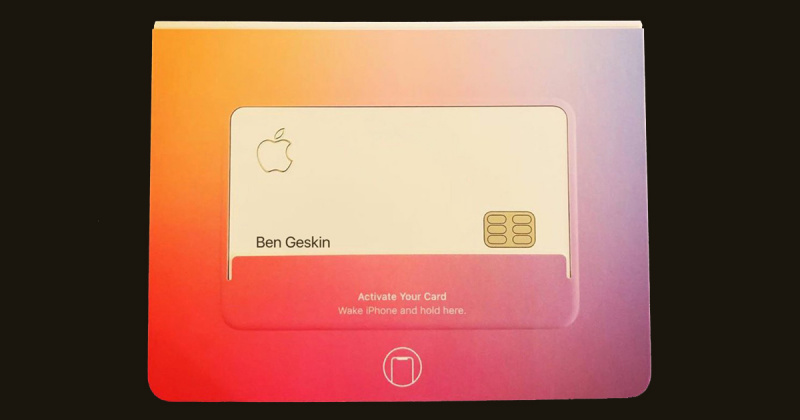كيفية إيقاف رسائل البريد الإلكتروني 'إخفاقات لبرمجة تطبيقات Google'
تعد Google Scripts أداة مفيدة حقًا تتيح لك تشغيل إجراءات نصية على ملفات في مستندات Google و Drive و Sheets و Slides وما إلى ذلك. إذا كنت على استعداد لاستثمار القليل من الوقت فيها ، فيمكنك على الأرجح كتابة Google Script الخاص بك. ولكن ستجد أن هناك الكثير منها متاحًا عبر الإنترنت يمكنك ببساطة استيراده. في هذه المقالة ، سنتحدث عن كيفية إيقاف رسائل البريد الإلكتروني الخاصة بـ 'حالات الإخفاق لبرمجة تطبيقات Google'. هيا نبدأ!
يعتمد Google Script ، مثل معظم البرامج النصية الأخرى ، على مشغلات أو معلمات معينة للتشغيل وعندما تفشل هذه المشغلات في العمل. لا يمكن تشغيل البرنامج النصي نفسه وفشل في النهاية. عندما يفشل تشغيل نص برمجي ، ستتلقى رسالة بريد إلكتروني تحتوي على إخفاقات في موضوع Google Apps Script والتي تخبرك بالمشغلات التي فشلت. إليك كيف يمكنك التوقف عن تلقي رسائل البريد الإلكتروني هذه.
كيفية تقليل استخدام وحدة المعالجة المركزية أفاست
إصلاح إخفاقات برمجة تطبيقات Google
أول شيء يجب عليك فعله هو التحقق من البرنامج النصي الذي يحتوي على مشغل فاشل. يمكنك معرفة ذلك من خلال البريد الإلكتروني نفسه. حدد ما إذا كان البرنامج النصي لا يزال مفيدًا لك وإذا لم يكن كذلك ، فمن الأفضل حذفه فقط. إذا كنت لا تزال بحاجة إلى استخدام البرنامج النصي. أنت بحاجة لمعرفة سبب فشل هذه المحفزات.
رسائل خاطئة
يمكن أن يفشل البرنامج النصي لأي عدد من الأسباب ولكنك تحصل عمومًا على إحدى رسائل الخطأ هذه في البريد الإلكتروني. ستكون رسالة الخطأ مصحوبة بمشغلات فاشلة.
- التفويض مطلوب لتنفيذ هذا الإجراء
- تجاوز الحد الأقصى لوقت التنفيذ
- تستهلك الخدمة الكثير من وقت الكمبيوتر ليوم واحد
تحليل المشغلات
ستساعد إخفاقات البريد الإلكتروني لـ Google Apps Script هنا مرة أخرى. انظر من خلاله وسيظهر لك شيئين ؛ عوامل التصفية والمشغلات التي يستخدمها البرنامج النصي والتي تفشل. سيخبرك الموضوع بالبرنامج النصي الذي يواجه مشكلات ، على سبيل المثال ، في لقطة الشاشة أدناه ، لدي نص برمجي يسمى 'Google Drive Expiration' يفشل في التشغيل. المشغل الذي فشل هو مشغل يستند إلى الوقت من المفترض أن تنتهي صلاحية ملف في وقت معين. تشير رسالة الخطأ إلى أنه يحتاج إلى إذن للقيام بالإجراء الذي لا يمكنه الحصول عليه.
أولاً ، افحص البرامج النصية التي يتم تشغيلها بواسطة زيارة هذا الرابط . إذا وجدت البرنامج النصي ، فيمكنك استكشافه وإصلاحها. تعتمد خطوات استكشاف الأخطاء وإصلاحها بشكل عام على نوع البرنامج النصي ، لذلك لا يمكننا الخوض في التفاصيل حول كيفية إصلاح البرنامج النصي.
بعد ذلك ، تريد إلقاء نظرة على المرشحات والمحفزات. قم بزيارة هذا الرابط ، وحدد المرشحات وعلامة التبويب المشغلات في العمود الموجود على اليسار. سترى المشغلات التي تم تكوينها. يمكنك تعديلها أو حذفها. يعتمد ذلك على ما عليك القيام به لإصلاح البرنامج النصي. في كثير من الحالات ، ستتمكن من إعادة تطبيق المشغل وإصلاح المشكلة.
حذف المشغلات | فشل برمجة تطبيقات Google
من المحتمل أنك استخدمت برنامجًا نصيًا مرة واحدة وقمت بحذفه لاحقًا. قد لا تزال مشغلاته موجودة وهم يحاولون العمل ولكنهم يفشلون وهذا هو سبب حصولك على البريد الإلكتروني لتشغيل برنامج نصي فاشل. في هذه الحالة ، يمكنك فقط حذف المشغل وستتوقف رسائل البريد الإلكتروني.
كيفية إعداد الماكرو
إذا فشل كل شيء آخر ، يمكنك حظر البريد الإلكتروني ولكن لا ننصحك بذلك إذا كنت تستخدم الكثير من Google Script.
استنتاج
حسنًا ، كان هذا كل شيء يا رفاق! أتمنى أن تعجبكم هذه الإخفاقات لمقالة برمجة تطبيقات Google وتجدها مفيدة لك. قدم لنا ملاحظاتك على ذلك. أيضًا إذا كان لديك يا رفاق المزيد من الاستفسارات المتعلقة بهذه المقالة. ثم أخبرنا في قسم التعليقات أدناه. نحن سوف نعود اليكم في وقت قريب.
أتمنى لك يوما عظيما!
انظر أيضا: دليل المستخدم حول كيفية تأمين قصف التكبير
360 root apk النسخة الإنجليزية